Malgré un long processus de test, nous avons vu des rapports de bogues dans la mise à jour de mai 10 de Windows 10. Si vous avez installé la dernière version de Windows 10 et rencontrez des problèmes, vous pouvez la désinstaller. Voici comment désinstaller la mise à jour de mai 2020 ou toute autre mise à jour majeure de Windows 10.
Avertissement: vous n’avez que 10 jours
Microsoft vous permet de désinstaller une mise à jour majeure et de «restaurer» votre ancienne version de Windows 10 – probablement la mise à jour de novembre 2019 – mais vous n’avez que dix jours après l’installation de la mise à jour pour le faire. Après dix jours, Windows 10 supprimera automatiquement les fichiers requis de votre PC pour libérer de l’espace. Microsoft s’attend à ce que, si vous rencontrez des problèmes, vous y retourniez dans les dix premiers jours.
Si vous avez choisi manuellement de « supprimer les installations Windows précédentes » de votre PC à l’aide d’un outil tel que Nettoyage de disque dans les dix premiers jours, vous ne pouvez pas non plus revenir en arrière. Les fichiers requis ont disparu de votre PC.
Dans le pire des cas où vous ne pouvez pas désinstaller la mise à jour, vous pouvez toujours réinstaller Windows 10 ou «réinitialiser» votre PC pour obtenir un nouveau système Windows 10.
EN RELATION: Nouveautés de la mise à jour de mai 10 de Windows 10, disponible dès maintenant
Comment désinstaller la mise à jour à partir de Windows 10
Si vous pouvez utiliser Windows 10 normalement, vous pouvez désinstaller la mise à jour de l’application Paramètres.
Pour trouver cette option, accédez à Paramètres> Mise à jour et sécurité> Récupération. Sous «Revenir à la version précédente de Windows 10», cliquez sur «Commencer» et cliquez sur l’assistant qui apparaît.
Si vous ne voyez pas cette option ici, vous ne pouvez pas revenir à votre version précédente de Windows 10 car ses fichiers ont été supprimés de votre PC.
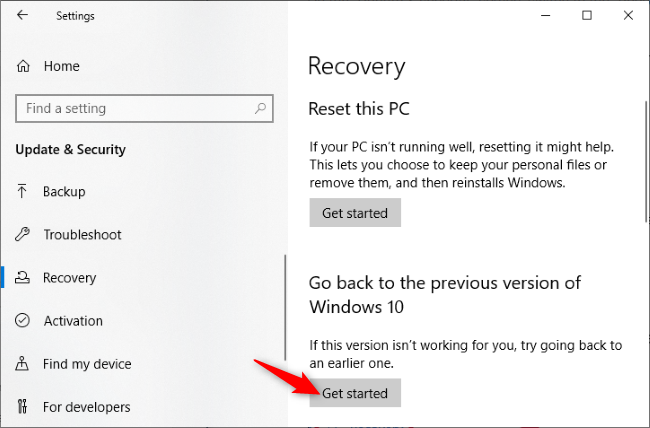
Comment désinstaller la mise à jour à partir du menu de récupération
Si votre ordinateur ne démarre pas et ne fonctionne pas normalement – ou s’il continue de filtrer en bleu ou de se bloquer pendant que vous l’utilisez – vous pouvez également désinstaller la mise à jour de mai 2020 depuis l’extérieur de Windows 10 à l’aide de l’environnement de récupération.
Pour y accéder, maintenez la touche Maj enfoncée et cliquez sur l’option «Redémarrer» dans le menu Démarrer de Windows 10 ou sur l’écran de démarrage de Windows 10. Si votre PC ne peut pas démarrer Windows normalement, il devrait également proposer automatiquement de charger l’environnement de récupération.
Vous pouvez également essayer de démarrer votre PC à partir d’un lecteur de récupération USB pour accéder à ce menu.
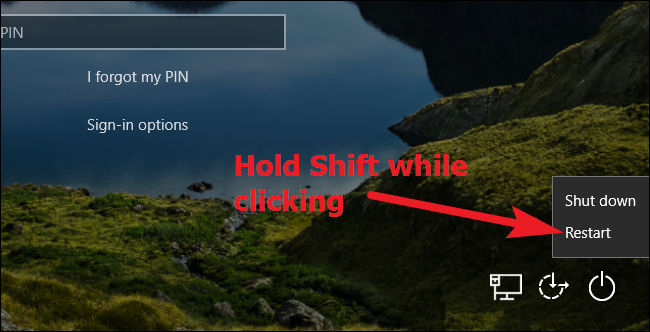
À partir d’ici, cliquez sur «Dépanner» pour trouver des options de dépannage.
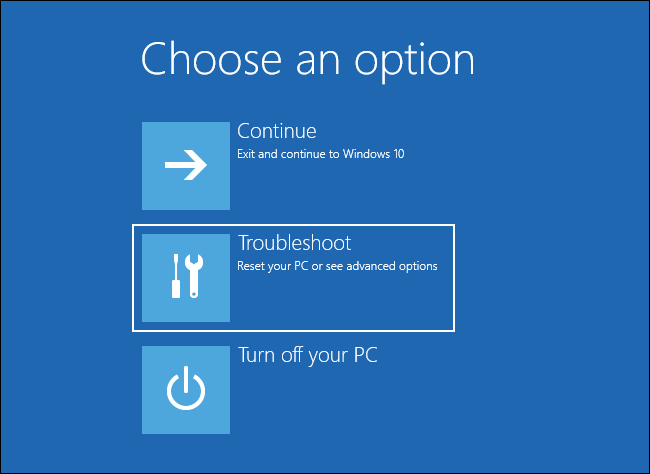
Cliquez sur « Options avancées » pour trouver plus d’options.
L’option «Réinitialiser ce PC» réinstalle complètement Windows; vous pouvez l’utiliser si vous n’avez pas la possibilité de désinstaller la mise à jour.
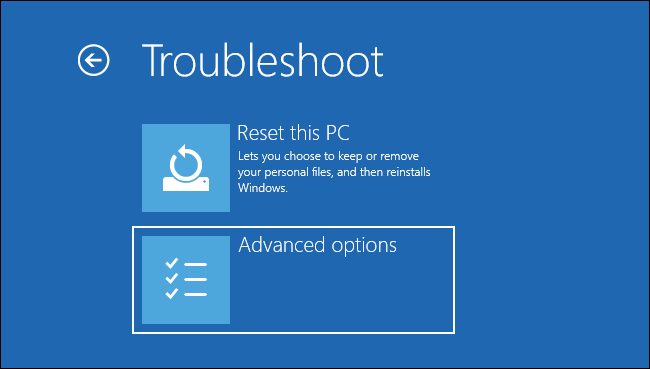
Sélectionnez «Désinstaller les mises à jour» pour désinstaller une mise à jour récemment installée comme la mise à jour de mai 10 de Windows 10.
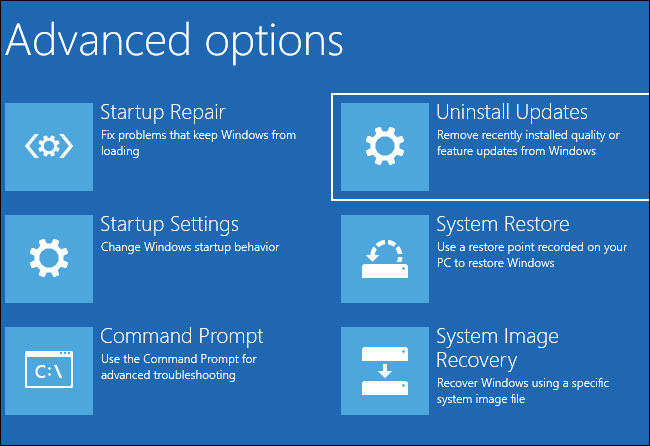
Cliquez sur «Désinstaller la dernière mise à jour des fonctionnalités» pour supprimer la mise à jour de mai 2020 de votre système. Cliquez sur l’assistant.
Les grosses mises à jour sont considérées comme des «mises à jour de fonctionnalités», tandis que les petits correctifs de sécurité et les corrections de bugs comme ceux qui arrivent chaque mois le mardi de correctifs sont considérés comme des «mises à jour de qualité».
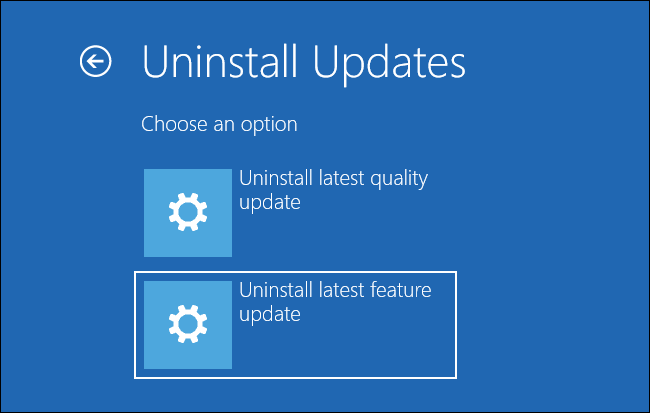
Le processus consistera à fournir un mot de passe de compte d’utilisateur Windows pour continuer. Suivez les instructions à l’écran pour désinstaller la mise à jour.
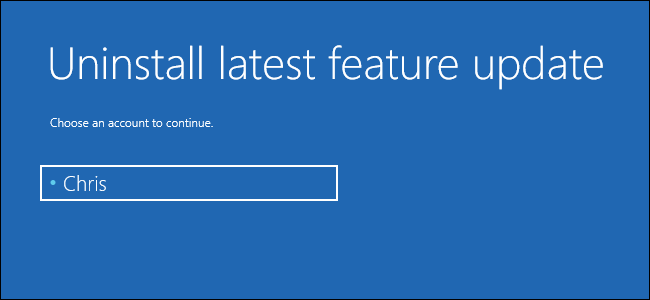
Si vous ne pouvez pas désinstaller la mise à jour
Si vous ne voyez pas l’option de désinstallation, vous ne pouvez pas simplement désinstaller la mise à jour et récupérer votre ancien système. Vous pouvez toujours choisir de réinstaller Windows 10 ou de réinitialiser votre PC et d’obtenir un nouveau système.
Windows 10 ne supprimera aucun de vos fichiers personnels si vous réinitialisez votre PC et lui dites de les conserver, mais vous devrez réinstaller toutes les applications que vous utilisez par la suite.
EN RELATION: Tout ce que vous devez savoir sur « Réinitialiser ce PC » sous Windows 8 et 10
Vous pouvez lire l’article original (en Angais) sur le blogwww.howtogeek.com